Arduino - Türschloss mit Tastenfeld
In diesem Tutorial lernen wir, wie man ein Türschloss-System mit Passwort mithilfe eines Tastaturfelds und eines Solenoidschlosses herstellt.
Wenn die Tür durch ein korrektes Passwort entsperrt wird, bleibt sie 20 Sekunden lang offen und wird danach wieder automatisch verriegelt. Der Arduino-Code unterstützt mehrere Passwörter.
※ Notiz:
Wir haben auch weitere Tutorials zu Türschloss-Systemen:
Erforderliche Hardware
Oder Sie können die folgenden Kits kaufen:
| 1 | × | DIYables STEM V3 Starter-Kit (Arduino enthalten) | |
| 1 | × | DIYables Sensor-Kit (30 Sensoren/Displays) | |
| 1 | × | DIYables Sensor-Kit (18 Sensoren/Displays) |
Über Tastenfeld und Solenoidschloss
Wenn Sie nichts über das Solenoidschloss und den Taster wissen (Pinbelegung, wie es funktioniert, wie man programmiert …), lernen Sie in den folgenden Tutorials mehr darüber:
Verdrahtungsdiagramm
- Arduino - Türschloss mit Tastatur, elektromagnetisches Türschloss

Dieses Bild wurde mit Fritzing erstellt. Klicken Sie, um das Bild zu vergrößern.
Arduino-Code - Türschloss-System mit Passwort, Tastenfeld und Solenoidschloss
※ Notiz:
Die I2C-Adresse des LCDs kann je nach Hersteller variieren. Im Code haben wir 0x27 verwendet, das vom Hersteller DIYables festgelegt wurde.
Schnelle Schritte
- Verbinden Sie Arduino über ein USB-Kabel mit dem PC.
- Öffnen Sie die Arduino IDE, wählen Sie das richtige Board und den richtigen Port aus.
- Navigieren Sie zum Bibliotheken-Symbol in der linken Seitenleiste der Arduino IDE.
- Suchen Sie nach „keypad“, dann finden Sie die keypad-Bibliothek von Mark Stanley, Alexander Brevig.
- Klicken Sie auf die Schaltfläche Installieren, um die keypad-Bibliothek zu installieren.
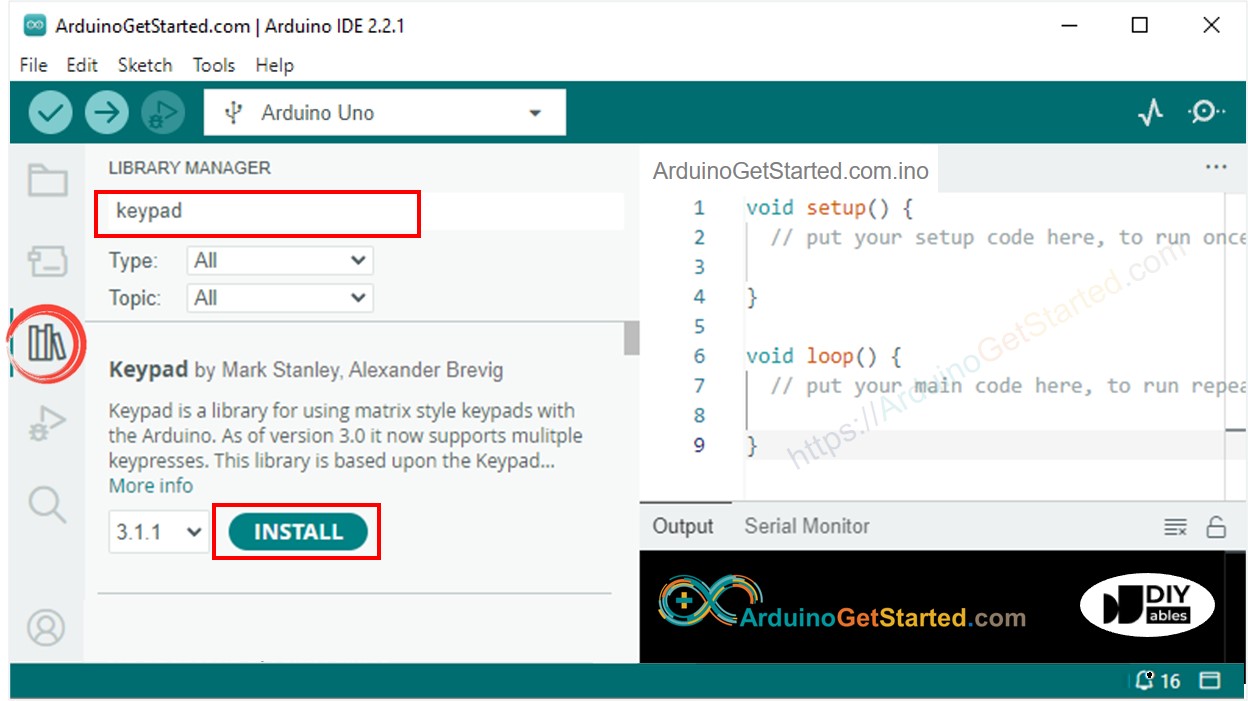
- Kopieren Sie den obigen Code und öffnen Sie ihn mit der Arduino IDE.
- Klicken Sie auf die Hochladen-Schaltfläche in der Arduino IDE, um den Code auf den Arduino hochzuladen.
- Öffnen Sie den seriellen Monitor.
- Drücken Sie die Tasten 12345 und drücken Sie #.
- Drücken Sie die Tasten 1234ABC und drücken Sie #.
- Beobachten Sie den Zustand der Schlosszunge für 20 Sekunden.
- Sehen Sie das Ergebnis im seriellen Monitor.
Code-Erklärung
Gültige Passwörter sind im Arduino-Code vordefiniert.
Eine Zeichenkette wird verwendet, um das vom Benutzer eingegebene Passwort zu speichern, genannt Eingabezeichenkette. Auf dem Tastenfeld werden zwei Tasten (* und #) für spezielle Zwecke verwendet: Passwort löschen und Passwort beenden. Das System funktioniert wie folgt:
- Mit Ausnahme von zwei speziellen Tasten wird bei Drücken einer anderen Taste diese an die Eingabezeichenfolge angehängt.
- Wenn * gedrückt wird, ist die Eingabezeichenfolge gelöscht. Sie können sie verwenden, um die Passworteingabe zu starten oder neu zu starten.
- Wenn # gedrückt wird:
- Die Eingabezeichenfolge wird mit den vordefinierten Passwörtern verglichen. Wenn sie mit einem der vordefinierten Passwörter übereinstimmt, steuere das Relais, um die Tür zu entriegeln.
- Unabhängig davon, ob das Passwort korrekt ist oder nicht, wird die Eingabezeichenfolge für die nächste Eingabe gelöscht.
- Im obigen Code haben wir zur Vereinfachung die Verzögerungsfunktion verwendet. Es ist besser, millis() statt delay() zu verwenden. Siehe Wie man millis() statt delay() verwendet
- Sie können einen Piezo-Lautsprecher hinzufügen, um bei jeder Betätigung der Tastatur einen Piepton zu erzeugen.
- In den obigen Codes wird die Tür nach 20 Sekunden erneut verriegelt. Sie können sie durch einen Türsensor ersetzen. Die Tür wird verriegelt, wenn der Türsensor erkennt, dass die Tür vom Benutzer geschlossen ist.
- Im obigen Code sind die Passwörter hartkodiert. In der Praxis sollten Passwörter dynamisch über einen speziellen Modus hinzugefügt, gelöscht oder geändert werden können. Falls ja, sollten die Passwörter im EEPROM-Speicher gespeichert werden. Die Anzahl der Passwörter hängt von der Größe des EEPROM ab. Der Code wird dadurch komplizierter. Wenn Sie ein solches System aufbauen möchten, bieten wir einen Programmierdienst an. Bitte zögern Sie nicht, uns zu kontaktieren.
※ Notiz:
Video Tutorial
Wir erwägen die Erstellung von Video-Tutorials. Wenn Sie Video-Tutorials für wichtig halten, abonnieren Sie bitte unseren YouTube-Kanal , um uns zu motivieren, die Videos zu erstellen.
